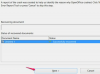60フレーム/秒のビデオでスローモーションを行うと、遅いフレームレートのビデオよりもはるかに高いレベルの詳細が表示されます。
画像クレジット: dolgachov / iStock /ゲッティイメージズ
YouTubeには、デフォルトのプレーヤーではなく、HTML5ビデオプレーヤーを使用するときに利用できるビデオ用の組み込みのスローモーションオプションがあります。 Chrome、Firefox、Internet Explorer、Opera、Safariの最新バージョンを使用している限り、HTML5を有効にして、YouTubeのスローモーション機能を使用できます。 ChromeではデフォルトでHTML5ビデオプレーヤーが有効になっていますが、他のブラウザでは通常、この設定を手動で有効にする必要があります。
グーグルクローム
YouTubeビデオをロードした後、ビデオ画像のすぐ下にある歯車の設定アイコンをクリックします。 速度セレクターオプションの横にあるドロップダウンメニューをクリックします。ここで、4分の1または2分の1の速度に対して「0.25」または「0.5」を選択できます。 速度セレクターオプションが使用できない場合は、HTML5ビデオプレーヤーが無効になっている可能性があります。 YouTube HTML5ビデオプレーヤーページをチェックし、[可能な場合はHTML5プレーヤーが現在使用されています]の横にあるチェックボックスがオンになっていることを確認します。
今日のビデオ
その他のブラウザ
HTML5ビデオプレーヤーを有効にするには、YouTube HTML5ビデオプレーヤーページにアクセスし、[HTML5プレーヤーをリクエストする]というラベルの付いたボタンをクリックします。 もし、あんたが 代わりに、「デフォルトのプレーヤーを使用する」というラベルの付いたボタンが表示されます。HTML5ビデオプレーヤーはすでに有効になっているため、変更する必要はありません。 なんでも。 YouTubeビデオを表示し、ビデオ画像の下にある[設定]歯車アイコンをクリックすると、次のことができます。 速度セレクターのドロップダウンメニューを使用して、1/4の速度の場合は「0.25」、2分の1の場合は「0.5」を選択します。 速度。